対応製品
裸族のお立ち台DJ Revolution(CROS2U3RV)
ソフトウェアダウンロード
| 登録日 | ソフト名 | 形式 | サイズ |  リンクをクリックしてダウンロード リンクをクリックしてダウンロード
|
|---|---|---|---|---|
| 2015/01/27 | CloneDrive | zip | 4.3MB | CloneDrive.zip |
| 2020/05/07 | FlashCopy | zip | 4.0MB | FlashCopy_1.04.00.zip |
| 2018/06/19 | DiskErase | zip | 4.1MB | DiskErase_1.03.02.zip |
| 2024/06/11 | CloneDrive2 for CROS2U3RV | zip | 9MB | CloneDrive2_CROS2U3RV_Ver_6_00_04.zip |
※Microsoft Edgeを使用していて、画面の右上に警告が表示されてダウンロードができない場合
※Chromeを使用していて、リンクをクリックしてもダウンロードができない場合
■修正内容
FlashCopy
-
ver 1.04.00
- Windows10に最適化
ver 1.03.01
- ソフトウェアの最適化
ver 1.01.07
- 一部マウスドライバと干渉することがある不具合を修正
- その他軽微な不具合を修正
DiskErase
-
ver 1.03.02
- ソフトウェアの最適化
【追加】
PseudorandomData(擬似乱数を上書きします)
Userdefined(任意でパターンを選択し、上書きします)
ver 1.0.0.26
- 描画に関する不具合を修正
- イレース項目の追加、廃止
【追加】
Quick Zeros(クイック消去。先頭セクタから0x00を書き込みます。べリファイは行いません。)
Quick Random(クイック消去。先頭セクタからランダム数値を書き込みます。べリファイは行いません。)
【廃止】
PseudorandomData
Userdefined
- ソフトウェアの最適化
CloneDrive2
-
2024/06/11
Ver 6.00.04
- 互換性の向上
2024/06/03
Ver 6.00.03
- 特定のシリアル番号でアクティベーションができない不具合を修正
2024/05/17
Ver 6.00.02
- アクティベーションの処理の最適化
- ソフトウェアアップデート機能の追加
- 互換性の向上
2023/03/28
Ver 5.01.01
- 互換性の向上
2023/03/8
Ver 5.01.00
- 新しいWindows Updateへ最適化
2023/02/01
Ver 5.00.10
- クローン元の読み取り処理を最適化
2022/12/06
Ver 5.00.08
- クローン元パーティションの読み取り処理の最適化
2022/11/24
Ver 5.00.07
- アクティベーション時の処理の最適化
2022/10/11
Ver 5.00.04
- アクティベーションサーバー側にトラブルがあった場合、バックアップサーバーを使うように修正
- 内部処理の最適化
2021/11/15
Ver 4.01.02
- Windows11に対応
- 内部処理の最適化
2021/03/19
Ver 4.00.04
- 特定の環境下でコピーができなかった不具合を修正
- 内部処理の最適化
ver 3.08.01
- ソフトウェアの最適化
ver 3.08.00
- Windows 10 Creators Update(1703)に対応。
ソフトウェアのインターフェースが大幅に変更されましたので、下記の使用方法をご参照ください。
CloneDrive2 アップデート方法
ダウンロードしたファイルを解凍すると、各ソフトのインストーラが表示されます。( CloneDrive2_CROS2U3RV_Install.exe 、FlashCopy_Setup.exe、DiskErase_Setup.exe)
製品付属のCD-ROM内にある各PDFマニュアルのとおりに、インストーラを起動しインストールを行ってください。
【ご注意】
・既にインストールされているものは上書きされますので、アンインストールの必要はありません。
・初回起動時にシリアル番号を入力する画面が表示されますので、シリアル番号を入力し再度アクティベーションを行ってください。
・CROS2U3RVをお持ちの方専用のアップデートです。当ソフトのみでは使用できません。
【CloneDrive2の使用方法】
初回起動時にシリアル番号を入力する画面が表示されますので、シリアル番号を入力し再度アクティベーションを行ってください。
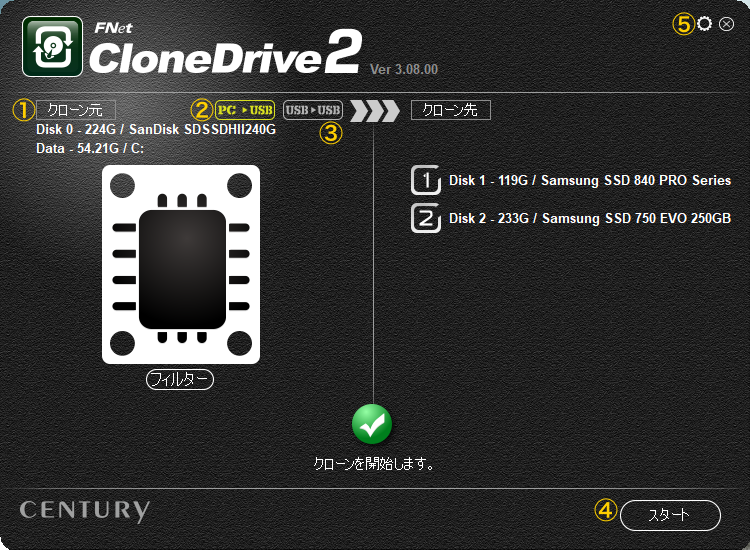
①【クローン元】クローン元ディスクを選択します。標準では起動ディスクが選択されています。
②【PC▶︎USB】PCに内蔵されているディスクから、CROS2U3RVに接続しているディスクへコピーをします。
※接続するスロットはどちらでも構いません。
※CROS2U3RVにディスクを2台接続していると、2台共同じパーティションサイズでデータがコピーされます。(例:120GB、250GBへコピーした場合、250GB側が120GBのパーティションサイズになります。残りは未割り当ての領域になります。)
③【USB▶︎USB】CROS2U3RVに接続されている2台のディスク間でコピーをします。
※HDD1がコピー元、HDD2がコピー先になります。データが消失しますので、コピー元、コピー先を間違えないように気をつけてください。
④【スタート】スタートをクリックするとコピーを開始します。
⑤【設定】通常は変更する必要はありません。

コピーのインジケーターが100%に達するとコピーが完了です。
※コピー完了時、ドライブのスキャン、修復を促されるメッセージが表示されることがありますので、画面に従って修復を完了させてください。
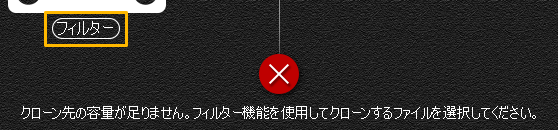
コピー先の容量が足りない場合は、コピーが開始できません。
フィルター機能を使うことにより、不要なファイル、フォルダのチェックを外すことでコピー容量を削減することができます。
※システムに関するファイルのチェックを外すとコピーしたディスクから正常にOS起動ができなくなります。
CloneDrive2 Ver6 機能補足
バージョンアップ機能が追加されています。
バージョンアップ機能
CloneDrive2メイン画面右上の歯車マーク をクリックすると設定画面が表示されます。
をクリックすると設定画面が表示されます。
「アップデートの確認」をクリックすると新しいバージョンの確認が始まります。
新しいバージョンが見つかるとダウンロードが可能になりますので、ダウンロードをクリックします。
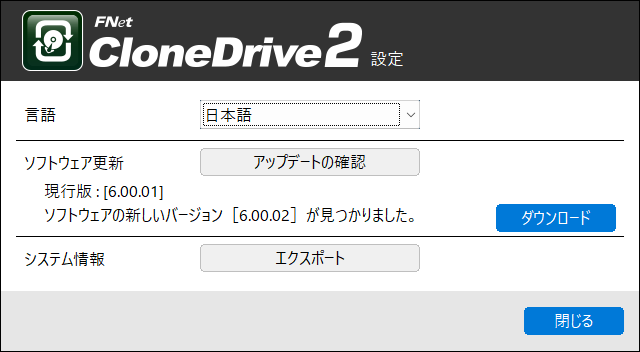
ダウンロードが完了したら、インストールをクリックしてください。
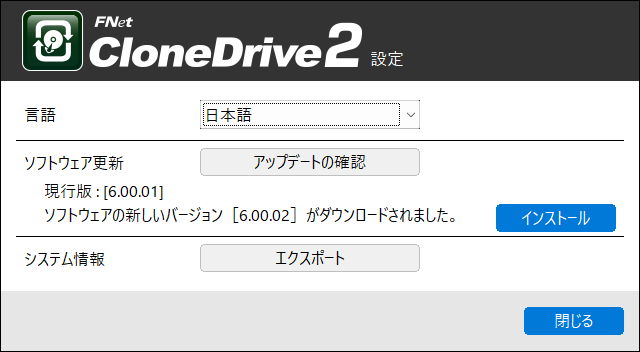
バージョンが最新の場合、以下の表示になります。
また、この画面からシステム情報のエクスポートをすることも可能です。
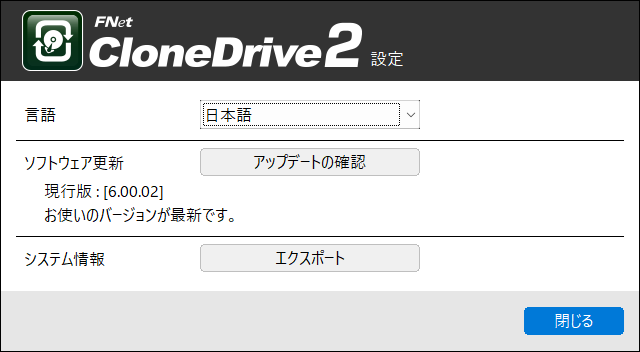
※記載の会社名・製品名は一般に各社の商標もしくは登録商標です。



